1、用Excel程序打开带有身份证号码信息的文档

2、选中带有身份证号码的单元格,选择“数据”选项卡单击

3、在菜单栏的“数据工具”选项组中找到“分列”单击
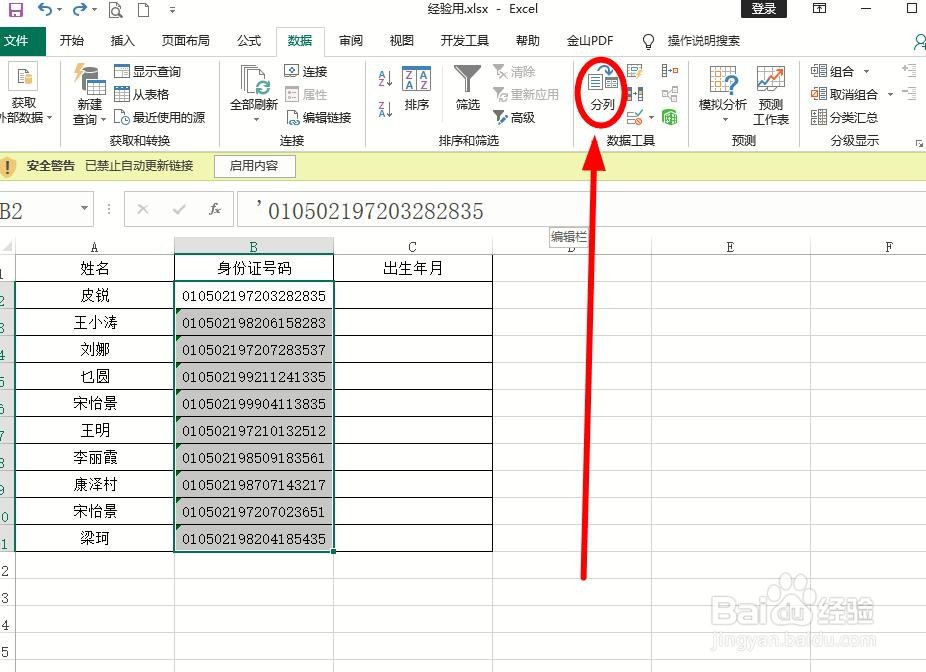
4、弹出“文本分列向导-第1步”,选择“固定宽度”后单击“下一步”
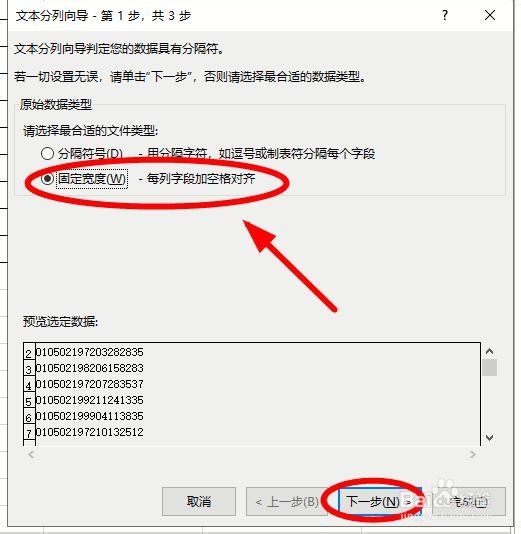
5、到“文本分列向导-第2步”,分别在“数据预览”下的身份证号码的第6位和第7位之间、第14位和15位之间单击(身份证号码中的出生日期就在第7-15位),完成后,单击“下一步”

6、进入“文本分列向导-第3曰搬嚏嘀步”,选中“数据预览”中的最左侧列,单击“不导入此列(跳过)”、选中“数据预览”中的最右侧列,单击“不导入此列(跳过)、”
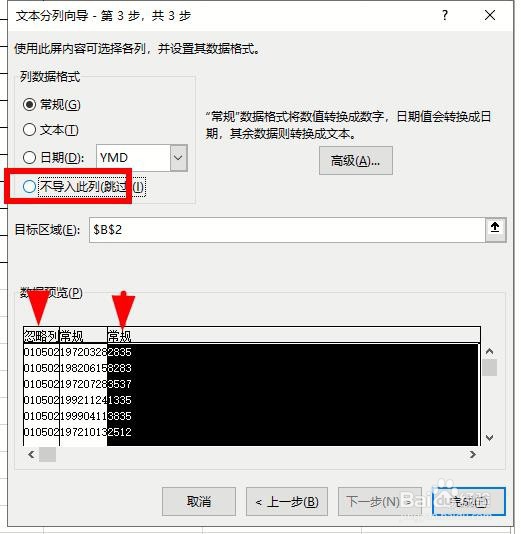
7、选择中间列后,单击“日期”,“目标区域”选择“c2”

8、完成上述操作之后,单击“完成”就可以得到身份证号码中的出生日期信息了
